Verwalten von Gutschriften im Umwelt-Kreditservice (Vorschauversion)
Wichtig
Einige oder alle dieser Funktionen sind als Teil einer Vorschauversion verfügbar. Inhalt und Funktionalität können sich ändern. Sie können eine 30-tägige Testversion der Sandbox-Umgebung des Umwelt-Kreditservice (Vorschauversion) nutzen. Um sich für Umwelt-Kreditservice (Vorschauversion) in einer Produktionsumgebung anzumelden, gehen Sie zum Anmeldeformular für Umwelt-Kreditservice (Vorschauversion).
Dieser Artikel zeigt Ihnen, wie Sie Gutschriften in Umwelt-Kreditservice (Vorschauversion) verwalten.
Anweisungen zur Durchführung dieser Aufgaben mit den APIs von Umwelt-Kreditservice (Vorschauversion) finden Sie unter Umwelt-Kreditservice (Vorschauversion) API-Referenzübersicht.
Die folgenden Aufgaben können Sie ebenfalls nur über APIs durchführen:
Eine Gutschrift auslisten
Rolle im Markt: Lieferant
Nachdem eine Gutschrift aufgelistet wurde, können Lieferanten die Gutschrift aus dem Marketplace entfernen.
Melden Sie sich als Liefernder bei Umwelt-Kreditservice (Vorschauversion) an.
Wählen Sie den Projektnamen aus und wählen Sie dann die Registerkarte Ausgestellte Gutschriften aus, um die Liste der für ein Projekt verfügbaren Gutschriften anzuzeigen. Bewegen Sie den Mauszeiger über eine aufgelistete Gutschrift, wählen Sie die Auslassungspunkte (...) und wählen Sie dann Liste, um das Seitenfenster Liste zu öffnen.

Ändern Sie die Menge der Gutschrift, wenn Sie einen Teil der Gutschrift aus der Liste streichen möchten. In diesem Fall wird die Gutschrift zunächst in zwei untergeordnete Gutschriften aufgeteilt. Dann wird das Angebot zum Delisting für die untergeordnete Gutschrift gesendet, die für die Menge steht, die Sie delisten möchten. Die andere untergeordnete Gutschrift bleibt auf dem Marketplace gelistet.
Nachdem Sie alle Angaben überprüft haben, wählen Sie Liste löschen. Das Angebot zur Auslistung wird zur Überprüfung an den Marketplace gesendet, auf dem die Gutschrift derzeit gelistet ist.
Melden Sie sich als Marketplace-Benutzender bei Umwelt-Kreditservice (Vorschauversion) an.
Wählen Sie auf den Registerkarten Guthabenlisten das Guthaben aus (mit dem Status Prüfung ausstehend).
Wählen Sie je nach Bedarf Gutschriften löschen oder Ablehnen aus. Wenn Sie die Gutschrift löschen, wird sie auch vom Marktplatz gelöscht. Wenn Sie den Delisting-Antrag ablehnen, bleibt die Gutschrift gelistet.
Eigentum übertragen
Marktrolle: Marketplace
Nach der Abwicklung eines Kaufs von Gutschriften auf einem Marketplace außerhalb von Umwelt-Kreditservice (Vorschauversion) kann ein Marketplace die Eigentumsangaben der Gutschrift in Umwelt-Kreditservice (Vorschau) aktualisieren.
Benutzende mit der Marktrolle Marketplace melden sich bei Umwelt-Kreditservice (Vorschauversion) an.
Wählen Sie die Registerkarte Aufgelistete Guthaben und das Guthaben aus, das Sie übertragen möchten.
Geben Sie die Organisation des Einkäufers ein, der die Gutschrift gekauft hat und nun Eigentümerin ist.
Geben Sie die Menge der zu übertragenden Gutschriften ein. Wenn Sie sich entscheiden, das Eigentum nur für einen Teil des Guthabens zu übertragen, ändern Sie das Feld Zu übertragende Menge in den Betrag, den Sie übertragen möchten.
Die Gutschrift wird zunächst in zwei untergeordnete Gutschriften aufgeteilt. Dann wird das Eigentum für die untergeordnete Gutschrift übertragen, die die festgelegte Menge darstellt. Die andere untergeordnete Gutschrift wird wieder auf dem Marketplace aufgelistet.
Informationen darüber, wie Sie eine Gutschrift aufteilen können, finden Sie unter Gutschrift aufteilen.
Nachdem Sie die Menge angegeben haben, wählen Sie Eigentum übertragen, um das Eigentum an der Gutschrift zu übertragen, und wählen Sie dann Senden.
Am oberen Rand des Bildschirms sehen Sie einen grünen Feedbackstreifen, der anzeigt, dass die Gutschrift übertragen wurde.
Gutschrift anzeigen
Rolle auf dem Markt: Lieferant, Ausgabestelle, Marketplace, Käufer
Sie können den gesamten Werdegang eines bestimmten Gutschrifts einsehen, von der Quelle der Gutschrift (der Registrierung des entsprechenden Projekts) bis zum Außer-Betrieb-Nehmen der Gutschrift. Der Kreditsachverhalt enthält Einzelheiten zu den Transaktionen (z.B. Eigentümerwechsel, Aufteilung und Auflistung von Gutschriften), die im Zusammenhang mit einem Kredit und den mit dem Projekt, dem Anspruch und dem Kredit verbundenen Dateien stattfinden.
Organisationen mit Berechtigung zur Ansicht einer Gutschrift können die Herkunft der Gutschrift einsehen. Abhängig von der Marktrolle ist die Option zur Anzeige der Herkunft für die folgenden Marktrollen in Umwelt-Kreditservice (Vorschauversion) verfügbar:
Lieferant
Benutzer mit der Marktrolle Lieferant können die Abstammung der Gutschriften, die sie besitzen, einsehen.
Melden Sie sich bei Umwelt-Kreditservice (Vorschauversion) an.
Wählen Sie ein Projekt und dann die Registerkarte Gutschriften ausgestellt auf der Projektdetailseite.
Bewegen Sie den Mauszeiger über die Gutschrift und wählen Sie dann Abstammung ansehen.

Überprüfen Sie die Gutschrift in der Seitenleiste.
Ausstellen von Registern
Benutzer mit der Marktrolle Ausgaberegister können auf dem Dashboard Ausgaberegister die Kreditlinie für die von ihnen ausgegebenen Gutschriften einsehen, während sie eine ausgegebene Gutschrift ansehen oder einen Antrag auf Ausbuchung einer Gutschrift prüfen.
Verlauf anzeigen, während Sie eine ausgestellte Gutschrift betrachten
Wählen Sie auf der Registerkarte Alle Gutschriften die Gutschrift zur Anzeige aus.
Wählen Sie im Abschnitt GutschriftübersichtHerkunft anzeigen aus.
Stammbaum anzeigen, während Sie einen Antrag auf Ausbuchung einer Gutschrift prüfen
Wählen Sie auf der Registerkarte Anforderungen für das Ausbuchen von Gutschriften die Anforderung aus.
Wählen Sie im Abschnitt GutschriftendetailsHerkunft anzeigen aus.
Marketplace
Benutzer mit der Marketplace-Marktrolle können die Abstammung für die Gutschriften auf dem Marketplace Dashboard einsehen, während sie einen Antrag auf Listing oder Delisting genehmigen.
Wählen Sie auf der Registerkarte Gutschrifteinträge einen Eintrag aus.
Wählen Sie im Abschnitt GutschriftübersichtHerkunft anzeigen aus.
Käufer
Benutzer mit der Marktrolle „Käufer“ können die Kreditherkunft für die Gutschriften anzeigen und gleichzeitig die Gutschriften überprüfen, die sie auf dem Marktplatz kaufen möchten.
Auf der Registerkarte Guthaben kaufen wählen Sie eine Gutschrift aus, um die Herkunft zu sehen. Verwenden Sie den Stammbaum, um die Quelle der Gutschrift bis hin zum modularen Leistungsprojekt zurückzuverfolgen.
Erweitern Sie die Abschnitte mit dem Akkordeon, um die Details und Dateien anzuzeigen, die für die Registrierung des modularen Leistungsprojekts, die Anspruchsüberprüfung und die Gutschriftausstellung angehängt wurden.
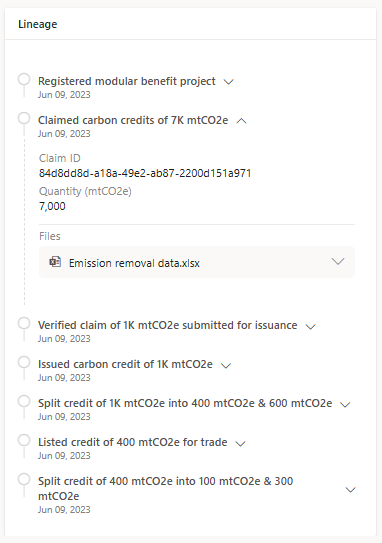
Siehe auch
Umwelt-Kreditservice (Vorschauversion) – ÜberblickUmwelt-Kreditservice (Vorschauversion) – Glossar


